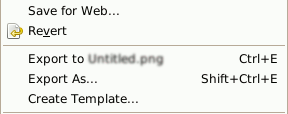| 5.7. Экспортировать файл | ||
|---|---|---|

|
5. Miscellaneous Dialogs |  |
GIMP uses the Save command only for saving images in its native XCF format. When you need your image in a different file format, you can use the Export command.
You can access this command through menu → , or from the keyboard by using the shortcut Ctrl+Shift+E.
С помощью этого просмотрщика файлов можно изменять имя и расширение файлов напрямую в поле имени (имя по умолчанию: «Untitled.png») или выбрав файл в списке имён. Также нужно поправить целевой каталог изображения в поле Сохранить в папке. При необходимости можно также создать новый каталог.
Выберите тип файла. Если развернуть этот параметр, то расширение файла можно выбрать в выпадающем списке:
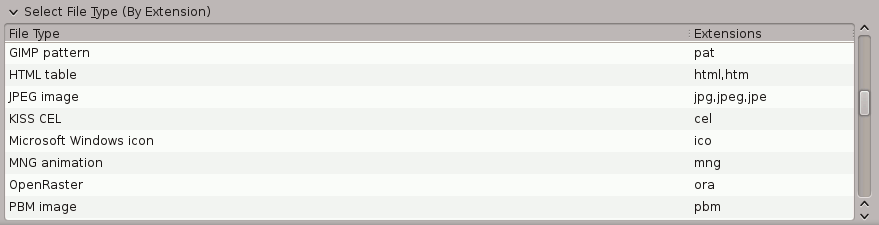
Диалоги форматов файлов описываются в разделе Раздел 1, «Файлы».
Указав имя файла и целевой каталог, нажмите на кнопку . Будет открыт диалог экспорта для указанного формата файла.
![[Примечание]](images/note.png)
|
Примечание |
|---|---|
|
If the name you entered already existed, you will be asked if you want to overwrite that file or not. If a layer mask or channel is selected instead of a layer, and the export format does not support this, you will be asked for confirmation. |
If you have loaded a non-XCF file, a new item appears in File menu, allowing you to export file in the same format, overwriting the original file.
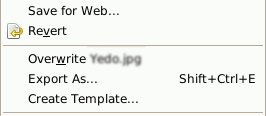
Если было изменено ранее экспортированное изображение, то команда Экспорт в меню файла изменится, давай возможность снова экспортировать файл в тот же формат.